MathProf - Kreis - Punkt - Gleichung - Tangente - Zentrale - Polare

Fachthemen: Kreis - Punkt - Tangente
MathProf - Geometrie - Software zum Lösen unterschiedlichster Aufgaben und zur Visualisierung relevanter Sachverhalte aus verschiedenen Teilgebieten der Mathematik mittels Simulationen, 2D- und 3D-Animationen für die Schule, das Abitur, das Studium sowie für Lehrer, Ingenieure, Wissenschaftler und alle die sich hierfür interessieren.

Online-Hilfe
für das Modul zur Durchführung interaktiver Untersuchungen mit Kreisen und Punkten.
In diesem Teil des Programms können Kreise in Mittelpunktform, in 3-Punkte-Form (Kreis durch 3 Punkte), in vektorieller Form, in Koordinatenform, in Parameterform oder in Form einer Scheitelgleichung definiert werden.
Nach einer Festlegung der Eigenschaften eines Kreises und eines Punktes erfolgt die Ermittlung der Lagebeziehung Kreis-Punkt sowie das Berechnen der Tangentengleichung, die die entsprechende Kreistangente beschreibt, welche durch einen externen Punkt und den definierten Kreis verläuft. Auch werden dessen wesentlichste Eigenschaften, wie Mittelpunkt und Radius berechnet.
Das Berechnen der Werte erforderlicher Größen erfolgt zur Echtzeit. Der Rechner stellt die entsprechenden Zusammenhänge unmittelbar nach Eintritt einer interaktiven Operation dar. Jedes relevante Ergebnis einer durchgeführten Berechnung zu diesem Fachthema wird aktualisiert ausgegeben.

Weitere relevante Seiten zu diesem Programm
Durch die Ausführung eines Klicks auf die nachfolgend gezeigte Schaltfläche gelangen Sie zur Startseite dieser Homepage.

Themen und Stichworte zu diesem Modul:Kreis - Tangente - Tangente an Kreis - Tangentengleichung - Kreisradius - Berechnen - Tangentenabschnitte - Tangentenabschnitt - Tangentenschnittpunkt - Kreis durch 3 Punkte - Punkt auf Kreis - Kreistangenten - Tangente durch Punkt - Tangente zeichnen - Tangente an Kreis - Kreistangente - Tangentenkonstruktion - Verändern - Veränderung - Ändern - Änderung - Winkel - Bestimmen - Berührungsradius - Berührradius - Gleichung - Berührpunkt - Rechner - Berechnung - Darstellen - Plotten - Graph - Zentrum - Polare - Zentrale |
Kreis - Punkt - Interaktiv
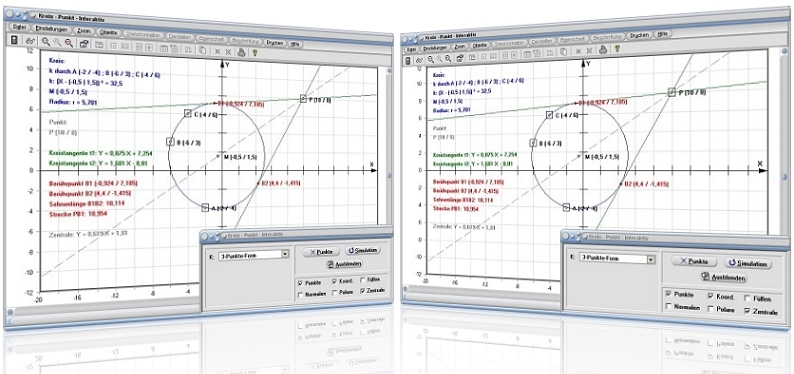
Modul Kreis - Punkt - Interaktiv
Das Modul [Geometrie] - [Kreis] - Kreis - Punkt - Interaktiv bietet die Möglichkeit Untersuchungen mit Kreisen und Punkten in der Ebene interaktiv durchzuführen.

Kreise können in diesem Unterprogramm in einer der nachfolgend aufgeführten Formen (Kreisgleichungen) definiert werden:
1. Kreisgleichung in Mittelpunktform (allgemeine Kreisgleichung):
Die Kreisgleichung in Mittelpunktform (Allgemeine Kreisgleichung) ist durch die Gleichnung (x - xm)² + (y - ym)² = r² definiert. Sie beschreibt einen Kreis mit dem Mittelpunkt xm;ym sowie dem Radius r und kann mit Hilfe des Satz des Pythagoras hergeleitet werden.
Hierbei sind:
r: Radius des Kreises
xm,ym: Koordinaten des Mittelpunkts des Kreises
2. Kreis in 3-Punkte-Form (Kreis durch 3 Punkte):
Ein Kreis in 3-Punkte-Form wird durch den Verlauf seiner Begrenzungslinie durch die drei Punkte P1 (x1;y1), P2 (x2;y2) und P3 (x3;y3) bestimmt.
3. Vektorielle Form (Vektorgleichung - Vektorform) des Kreises:
Die vektorielle Form einer Kreisgleichung lautet:

Sie wird durch den Ortsvektor des Mittelpunktes x0;y0 des Kreises gebildet. Der Radius des Kreises trägt die Bezeichnung r.
4. Kreisgleichung in Koordinatenform:
Ein Kreis kann durch eine implizite Gleichung in nachfolgend gezeigter Form beschrieben werden:
x²+y²+a·x+b·y+c = 0
Hierbei sind:
a,b,c: Reellwertige Koeffizienten
5. Kreisgleichung in Parameterform (Parameterdarstellung):
Die Defintion eines Kreises in Parameterdarstellung besitzt die nachfolgend dargestellte Form:
x = r·cos(k)+x0
y = r·sin(k)+y0
Hierbei sind:
r: Radius des Kreises
x0,y0: Koordinaten des Mittelpunkts des Kreises
k: Parameterwert (Winkel des Kreises) 0 ≤ k ≤ 2π
6. Scheitelgleichung des Kreises:
Die Scheitelgleichung eines Kreises lautet:
y² = 2·r·x-x²
r: Radius des Kreises
Bei der Durchführung von Untersuchungen werden u.a. folgende Ergebnisse ermittelt und ausgegeben:
- Wesentliche Eigenschaften eines Kreises
- Tangenten an einen Kreis, welche durch einen außerhalb des Kreises liegenden Punkt P verlaufen, sowie Koordinatenwerte der Berührpunkte
- Normalen des Kreises in Tangenten-Berührpunkten
- Polare (Verbindungsgerade durch die Tangenten-Berührungspunkte)
- Zentrale (Winkelhalbierende der Tangenten)
Tangenten - Kreis
Tangenten an einen Kreis:
Tangente eines Kreises: Als Tangente eines Kreises wird jede in der gleichen Ebene liegende Gerade bezeichnet, die mit diesem Kreis exakt einen gemeinsam Punkt besitzt.
- Eine Zentrale halbiert den Winkel zwischen den beiden Tangenten, welche von einem Punkt, der sich ausserhalb dessen befindet, an den Kreis gelegt werden können.
- Die Tangentenabschnitte zwischen dem Tangentenschnittpunkt S und einem Berührpunkt von Kreis und Gerade sind gleich lang
- Die Sehne zwischen den beiden Berührpunkten B1 und B2 wird von der Zentrale halbiert
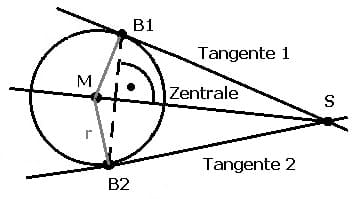
Darstellung
Die Durchführung von Analysen zu diesem Themenbereich erfordert folgende Vorgehensweise:
- Benutzen Sie die aufklappbare Auswahlbox, um die Definitionsform des Kreises auszuwählen (zur Verfügung stehen: Mittelpunktform, Vektorielle Form, 3-Punkte-Form, Koordinatenform, Parameterform, Scheitelgleichungsform).
- Stellen Sie hierauf mit den zur Verfügung stehenden Schiebereglern (falls vorhanden) auf dem Bedienformular die Werte für die entsprechenden Größen des Kreises bzw. der Geraden ein.
Bei Kreisen:
Kreis in Mittelpunktform: Radius r; Kreis in vektorieller Form: Radius r; Kreis in Koordinatenform: Koeffizienten a, b und c; Kreis in Parameterform: Radius r; Kreis in Scheitelgleichungsform: Radius r
Bei Geraden:
Gerade in Steigungsform: Steigung m; Gerade in Hessescher Normalenform: Winkel β und Koeffizient p; Gerade in Achsenabschnittsform: Achsenabschnitte a und b; Gerade in Allgemeiner Form: Koeffizienten a, b und c
- Sollen die Koordinatenwerte des Punkts P, oder eines Kreispunkts mit der Maus verändert werden, so klicken Sie mit der linken Maustaste in den rechteckig umrahmten Mausfangbereich und bewegen den Mauscursor bei gedrückt gehaltener Maustaste nach links oder nach rechts.
- Möchten Sie die Koordinatenwerte des Punkts P, oder eines Kreispunkts exakt festlegen, so können Sie die Schaltfläche Punkte auf dem Bedienformular nutzen und die entsprechenden Werte im daraufhin erscheinenden Formular eingeben. Übernommen werden diese, wenn Sie die sich dort befindende Schaltfläche Ok bedienen.
- Um die Normalen des Kreises in den Berührpunkten darstellen zu lassen, aktivieren Sie das Kontrollkästchen Normalen. Die Polare des Kreises wird ausgegeben, nachdem das Kontrollkästchen Polare aktiviert wurde. Eine Darstellung der Zentrale wird durch die Aktivierung des Kontrollkästchens Zentrale erreicht.
- Um Zusammenhänge mit Hilfe von Simulationen zu analysieren, bedienen Sie die Schaltfläche Simulation. Vor dem Start einer Simulation wird Ihnen ein Formular zur Verfügung gestellt, auf welchem Sie die zu simulierende Größe durch eine Aktivierung des entsprechenden Kontrollschalters festlegen. Hierauf können Sie ggf. die Werte für Schrittweite, Verzögerung bzw. die Anzahl zu verwendender Winkelschritte einstellen. Beendet werden kann die Ausführung einer derartigen Simulation wieder durch eine erneute Betätigung dieser Schaltfläche. Sie trägt nun die Bezeichnung Sim. Stop.
Nachfolgend finden Sie ein Video zu diesem Fachthema, welches Sie durch die Ausführung eines Klicks
auf die nachfolgend gezeigte Grafik abspielen lassen können.
Mathematische Funktionen I - Mathematische Funktionen II - Funktionen in Parameterform - Funktionen in Polarform - Kurvenscharen - Funktionsparameter - Kubische Funktionen - Zahlenfolgen - Interaktiv - Rekursive Zahlenfolgen - Interaktiv - Quadratische Funktionen - Interaktiv - Parabel und Gerade - Interaktiv - Ganzrationale Funktionen - Interaktiv - Gebrochenrationale Funktionen - Interaktiv - Kurvendiskussion - Interaktiv - Ober- und Untersummen - Interaktiv - Integralrechnung - Interaktiv - Hypozykoide - Sinusfunktion und Cosinusfunktion - Fourier-Reihen - Implizite Funktionen - Zweipunkteform einer Gerade - Kreis und Punkt - Interaktiv - Kegelschnitte in achsparalleler Lage - Interaktiv - Rechtwinkliges Dreieck - Interaktiv - Allgemeines Dreieck - Interaktiv - Höhensatz - Eulersche Gerade - Richtungsfelder von Differentialgleichungen - Addition und Subtraktion komplexer Zahlen - Binomialverteilung - Interaktiv - Galton-Brett - Satz des Pythagoras - Bewegungen in der Ebene - Dreieck im Raum - Würfel im Raum - Torus im Raum - Schiefer Kegel - Pyramide - Pyramidenstumpf - Doppelpyramide - Hexaeder - Dodekaeder - Ikosaeder - Abgestumpftes Tetraeder - Abgestumpftes Ikosidodekaeder - Johnson Polyeder - Punkte im Raum - Strecken im Raum - Rotationskörper - Rotation um die X-Achse - Rotationskörper - Parametergleichungen - Rotation um die X-Achse - Rotationskörper - Parametergleichungen - Rotation um die Y-Achse - Flächen im Raum I - Flächen im Raum II - Analyse impliziter Funktionen im Raum - Flächen in Parameterform I - Flächen in Parameterform II - Flächen mit Funktionen in Kugelkoordinaten I - Flächen mit Funktionen in Kugelkoordinaten II - Flächen mit Funktionen in Zylinderkoordinaten - Raumkurven I - Raumkurven II - Raumkurven III - Quadriken - Ellipsoid - Geraden im Raum I - Geraden im Raum II - Ebene durch 3 Punkte - Ebenen im Raum - Kugel und Gerade - Kugel - Ebene - Punkt - Raumgittermodelle
Bedienformular

Auf dem Bedienformular, welches durch Anklicken im obersten schmalen Bereich und bei Gedrückthalten der linken Maustaste verschiebbar ist, können Sie u.a. durch die Aktivierung bzw. Deaktivierung der entsprechenden Kontrollkästchen folgende zusätzliche Einstellungen vornehmen:
- Punkte: Kennzeichnung markanter Punkte ein-/ausschalten
- Koord.: Koordinatenwertanzeige markanter Punkte ein-/ausschalten
- Füllen: Farbfüllung des Kreises ein-/ausschalten
Allgemein
Allgemeines zum Handling des Programms bzgl. der Darstellung zweidimensionaler Grafiken wird unter Zweidimensionale Grafiken - Handling beschrieben. Wie Sie das Layout einer 2D-Darstellung konfigurieren können, erfahren Sie unter Layoutkonfiguration. Methoden zur Implementierung und zum Umgang mit grafischen Objekten werden unter Implementierung und Verwendung grafischer Objekte behandelt.
Weitere Themenbereiche
|
|
Beispiele
Beispiel 1:
Gegeben sei ein Kreis mit Mittelpunkt M (-4 / 2) und einem Radius r = 6. Es soll untersucht werden, ob der Punkt P (6 / 8) auf dem Kreis liegt. Ist dies nicht der Fall, so gilt es die Tangenten an den Kreis durch diesen Punkt ermitteln zu lassen.
Vorgehensweise und Lösung:
Nach einer Wahl des Eintrags Mittelpunktform aus der Auswahlbox, einer Positionierung des Rollbalkens r auf den Wert r = 6, sowie einer Bedienung der Schaltfläche Punkte, der Eingabe der Koordinatenwerte für die Punkte P (6 / 8) und M (-4 / 2) und einer Bestätigung der Eingaben mit Ok, gibt das Programm aus:
Für die Eigenschaften des Kreises:
Gleichung in Mittelpunktform:(x+4)²+(y+2)² = 6²
Mittelpunkt: M (-4 / -2)
Kreisradius: r = 6
Für die Berührpunkte der Kreistangenten, die durch Punkt P verlaufen:
B1 (-6,042 / 3,642)
B2 (1,642 / -4,042)
Für die Länge der Sehne B1B2:
Sehnenlänge B1B2: 10,866
Für die Gleichungen der Kreistangenten, die durch Punkt P verlaufen:
Kreistangente t1: Y = 0,362·X+5,829
Kreistangente t2: Y = 2,763·X-8,579
Nach einer Aktivierung der Kontrollkästchen Normale, Polare und Zentrale gibt das Programm zudem aus:
Für die Gleichungen der Normalen des Kreises durch die Berührpunkte B1 und B2:
Normale 1: Y = -2,763·X-13,052
Normale 2: Y = -0,362·X-3,448
Für die Gleichung der Polare durch die Berührpunkte B1 und B2:
Polare: Y = -1·X-2,4
Die Gleichung der Zentrale wird ermittelt mit:
Zentrale: Y = 1·X+2
Beispiel 2:
Es gilt, die Gleichung der Polare eines Kreises, welcher durch die auf ihm liegenden Punkte P1 (-2 / -2), P2 (4 / 8) und P3 (-4 / 6) beschrieben wird ermitteln zu lassen, wenn dessen Kreistangenten durch Punkt P (12 / -2) verlaufen.
Vorgehensweise und Lösung:
Nach einer Selektion des Eintrags 3-Punkte-Form aus der Auswahlbox, sowie einer Bedienung der Schaltfläche Punkte, der Eingabe der Koordinatenwerte für die Kreispunkte A, B C und Punkt P, sowie einer Bestätigung der Eingaben mit Ok, gibt das Programm aus:
Gleichung des Kreises in vektorieller Form:

Mittelpunkt des Kreises: M (1 / 3)
Kreisradius: r = 5,831
Für die Berührpunkte der Kreistangenten, die durch Punkt P verlaufen:
B1 (5,675 / 6,485)
B2 (1,448 / -2,814)
Für die Länge der Sehne B1B2:
Sehnenlänge B1B2: 10,214
Für die Gleichungen der Kreistangenten, die durch Punkt P verlaufen:
Kreistangente t1: Y = -1,341·X+14,098
Kreistangente t2: Y = 0,077·X-2,925
Nach einer Aktivierung der Kontrollkästchen Normale, Polare und Zentrale gibt das Programm aus:
Für die Gleichungen der Normalen des Kreises durch die Berührpunkte B1 und B2:
Normale 1: Y = 0,745·X+2,255
Normale 2: Y = -12,968·X+15,968
Für die Gleichung der Polare durch die Berührpunkte B1 und B2:
Polare: Y = 2,2·X-6
Die Gleichung der Zentrale wird ermittelt mit:
Zentrale: Y = -0,455·X+3,455

Grafische Darstellung - Beispiel 1

Grafische Darstellung - Beispiel 2

Grafische Darstellung - Beispiel 3

Grafische Darstellung - Beispiel 4

Grafische Darstellung - Beispiel 5
Eine kleine Übersicht in Form von Bildern und kurzen Beschreibungen über einige zu den einzelnen Fachthemengebieten dieses Programms implementierte Unterprogramme finden Sie unter Screenshots zum Themengebiet Analysis - Screenshots zum Themengebiet Geometrie - Screenshots zum Themengebiet Trigonometrie - Screenshots zum Themengebiet Algebra - Screenshots zum Themengebiet 3D-Mathematik - Screenshots zum Themengebiet Stochastik - Screenshots zum Themengebiet Vektoralgebra sowie unter Screenshots zu sonstigen Themengebieten.
Hilfreiche Informationen zu diesem Fachthema sind unter folgenden Adressen zu finden.
Wikipedia - Kreis
Wikipedia - Kreistangente
Achsenabschnittsform einer Geraden - Punkt-Richtungs-Form einer Geraden - Zwei-Punkte-Form einer Geraden - Hessesche Normalenform einer Geraden - Allgemeine Form einer Gerade - Gerade - Gerade - Gerade - Gerade - Interaktiv - Gerade - Punkt - Gerade - Punkt - Interaktiv - Geradensteigung - Kreis - Punkt - Kreis - Gerade - Kreis - Gerade - Interaktiv - Kreis - Kreis - Kreis - Kreis - Interaktiv - Kreisausschnitt - Kreissegment - Kreisring - Ellipse - Regelmäßiges Vieleck - Viereck - Allgemeines Viereck – Interaktiv - Satz des Ptolemäus - Satz des Arbelos - Pappus-Kreise - Archimedische Kreise - Hippokrates Möndchen - Varignon-Parallelogramm - Rechteck-Scherung - Soddy-Kreise - Polygone - Bewegungen in der Ebene - Affine Abbildung - Analyse affiner Abbildungen - Inversion einer Geraden am Kreis - Inversion eines Kreises am Kreis - Spirolateralkurven - Spiralen im Vieleck - Granvillesche Kurven - Bérard-Kurven - Eikurven - Kegelschnitt - Prinzip - Pyramidenschnitt - Prinzip - Kegelschnitte in Mittelpunktlage - Kegelschnitte in Mittelpunktlage - Interaktiv - Kegelschnitte in achsparalleler Lage - Kegelschnitte in achsparalleler Lage - Interaktiv - Kegelschnitte in Mittelpunktlage - Punkt - Kegelschnitte in Mittelpunktlage - Gerade - Allgemeine Kegelschnitte - Kegelschnitte durch 5 Punkte - Interaktive Geometrie mit Objekten - Winkelmaße - Strahlensatz - Teilungsverhältnis - Konstruktion einer Mittelsenkrechten - Konvexe Hülle - Dreieck - Pyramide - Quader im Raum (3D) - Krummflächig begrenzte Körper (3D) - Ebenflächig und krummflächig begrenzte Körper (3D) - Platonische Körper (3D) - Archimedische Körper (3D) - Spezielle Polyeder (3D) - Selfbuild - Punkte (3D) - Selfbuild - Strecken (3D)

MathProf 5.0 - Unterprogramm Kreis-Kreis - Interaktiv

MathProf 5.0 - Unterprogramm Kurven von Funktionen in Parameterform

PhysProf 1.1 - Unterprogramm Adiabatische Zustandsänderung

SimPlot 1.0 - Grafik- und Animationsprogramm für unterschiedlichste Anwendungszwecke
Nachfolgend finden Sie ein Video zu einer mit SimPlot 1.0 erstellten Animationsgrafik, welches Sie durch die Ausführung eines Klicks auf die nachfolgend gezeigte Grafik abspielen lassen können.
Nachfolgend finden Sie ein Video zu einer mit SimPlot 1.0 erstellten Animationsgrafik, welches Sie durch die Ausführung eines Klicks auf die nachfolgend gezeigte Grafik abspielen lassen können.
Nachfolgend finden Sie ein Video zu einer mit SimPlot 1.0 erstellten Animationsgrafik, welches Sie durch die Ausführung eines Klicks auf die nachfolgend gezeigte Grafik abspielen lassen können.

















